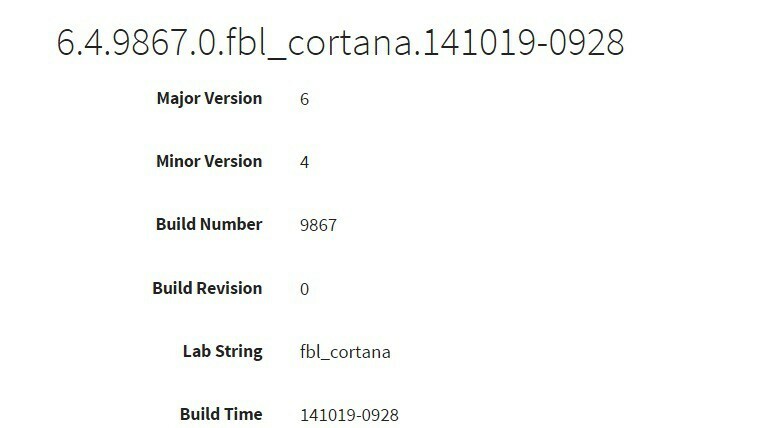Это программное обеспечение будет поддерживать ваши драйверы в рабочем состоянии, тем самым защищая вас от распространенных компьютерных ошибок и сбоев оборудования. Проверьте все свои драйверы сейчас за 3 простых шага:
- Скачать DriverFix (проверенный файл загрузки).
- Нажмите Начать сканирование найти все проблемные драйверы.
- Нажмите Обновите драйверы чтобы получить новые версии и избежать сбоев в работе системы.
- DriverFix был загружен 0 читатели в этом месяце.
Мы используем Кортану для разных целей, но больше всего мы используем ее для поиска в нашем местном контенте и приложениях, а также в Интернете. Но что, если Кортана внезапно перестанет искать наши локальные приложения? Что ж, в этом нет ничего страшного, потому что у нас есть решение для этого.

Иногда в поисковом механизме Кортаны может возникать какая-то ошибка, из-за которой личный помощник Windows 10 не может выполнять обычный поиск. И на этот раз многие пользователи жаловались на форумах Microsoft, что поиск в Интернете с помощью Кортаны работает нормально, но они не могут искать локальные приложения и программы. Это может раздражать, особенно если вы привыкли вводить две первые буквы названия программы, которую хотите использовать, и Кортана сразу это показывает.
Как сбросить Кортану в Windows 10
Самый быстрый и простой способ справиться с этой ошибкой - сбросить настройки Кортаны. Если вы не знаете, как это сделать, просто выполните следующие действия:
- Щелкните правой кнопкой мыши меню «Пуск» и откройте «Выполнить».
- Введите следующую строку в Run и нажмите Enter:
- C: \ Windows \ sysWOW64 \ Windowspowershell \ v1.0 \ powershell.exe

- C: \ Windows \ sysWOW64 \ Windowspowershell \ v1.0 \ powershell.exe
- Теперь в окне PowerShell введите следующую команду и нажмите Enter:
- Get-AppXPackage-имя Microsoft. Windows. Кортана | Foreach {Add-AppxPackage -DisableDevelopmentMode -Register «$ ($ _. InstallLocation) \ AppXManifest.xml»}

- Get-AppXPackage-имя Microsoft. Windows. Кортана | Foreach {Add-AppxPackage -DisableDevelopmentMode -Register «$ ($ _. InstallLocation) \ AppXManifest.xml»}
- Подождите пару секунд, пока процесс перезапустит вашу Кортану.
Это должно быть все, ваша Кортана будет сброшена, и функция поиска должна вернуться в нормальное состояние. Единственное, что вам нужно сделать, - это снова настроить Кортану по своему желанию, что может показаться скучным, но это лучше, чем отсутствие возможности искать локальные приложения и программы.
Если у вас есть какие-либо комментарии, вопросы или предложения, просто перейдите в раздел комментариев ниже, и мы поможем вам в дальнейшем. Вы также можете сообщить нам, для чего вы используете Кортану чаще всего: вы просто выполняете поиск на своем компьютере или используете ее для отправки писем, создания встреч, напоминаний и т. Д.?
Читайте также: Исправлено: проблема CMPXCHG16b / CompareExchange128 в Windows 10.